Steam unter Linux bietet eine Plattform zum Spielen verschiedener kostenloser und kostenpflichtiger Spiele, die für Linux-Betriebssysteme verfügbar sind. Hier in diesem Tutorial lernen wir die Schritte zum Installieren von Steam unter Ubuntu 20.04/18.04 LTS für Spiele unter Linux kennen.
Wenn wir darüber sprechen – was ist Steam? Dann ist es eine Plattform, die für Gamer gedacht ist, um verschiedene PC-Spiele unter Windows, macOS und Linux herunterzuladen und zu spielen. Aus diesem Grund ist Steam als digitaler Videospiel-Publisher sehr beliebt. Das bedeutet jedoch nicht, dass alle darauf verfügbaren Spiele auf Linux-Distributionen gespielt werden können. Es können nur Spiele sein, die ursprünglich von den Entwicklern mit Linux-Unterstützung veröffentlicht wurden. Ja, im Vergleich zu Windows sind die Zahlen der Spiele in der Tat nicht viel für Ubuntu oder andere Linux-Distributionen, aber was auch immer da ist, eine gute Quelle, um den Spielrausch auf Open-Source-Plattformen zu befriedigen. Die Spiele sind mit DRM geschützt.
Schritte zur Installation von Steam auf Ubuntu 20.04 LTS
Sehen wir uns die Schritte zur Installation auf Ubuntu 20.04/19.04/18.04… Linux Mint, Elementary OS, Zorin OS und Debian…
anÖffnen Sie ein Befehlsterminal und führen Sie den Systemaktualisierungsbefehl aus
Es ist besser, den Systemaktualisierungsbefehl auszuführen, bevor Sie mit der Installation von Software fortfahren. Dadurch wird sichergestellt, dass alle Repositorys und Pakete auf dem System auf dem neuesten Stand sind:
sudo apt update
Befehl zum Installieren von Steam unter Ubuntu 20.04 Linux
Wir müssen kein Drittanbieter-Repository auf unserem Ubuntu-System installieren, um Steam darauf herunterzuladen und zu installieren. Sobald Sie mit dem Update-Befehl fertig sind, führen Sie daher den folgenden aus, um die Pakete abzurufen.
sudo apt install steam-installer
Starten Sie Steam, um Pakete zu aktualisieren
Wenn das Befehlsterminal bestätigt, dass die Installation abgeschlossen ist, gehen Sie zu Ubuntu-Anwendungen und starten Sie die Steam-Plattform, indem Sie auf das Symbol klicken. Danach lädt der Auto-Updater die neuesten Updates herunter, die für Steam zur Ausführung unter Linux verfügbar sind. Lass das geschehen.
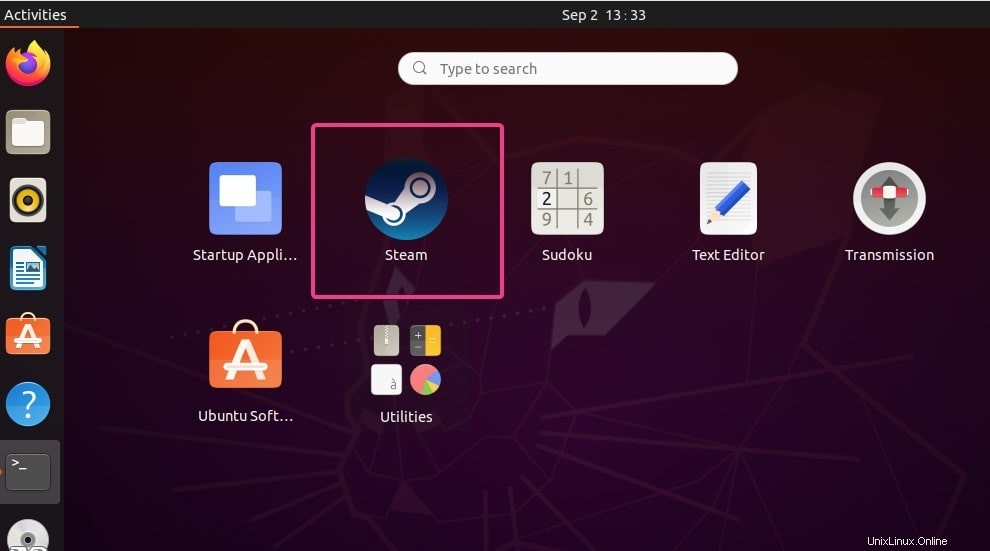
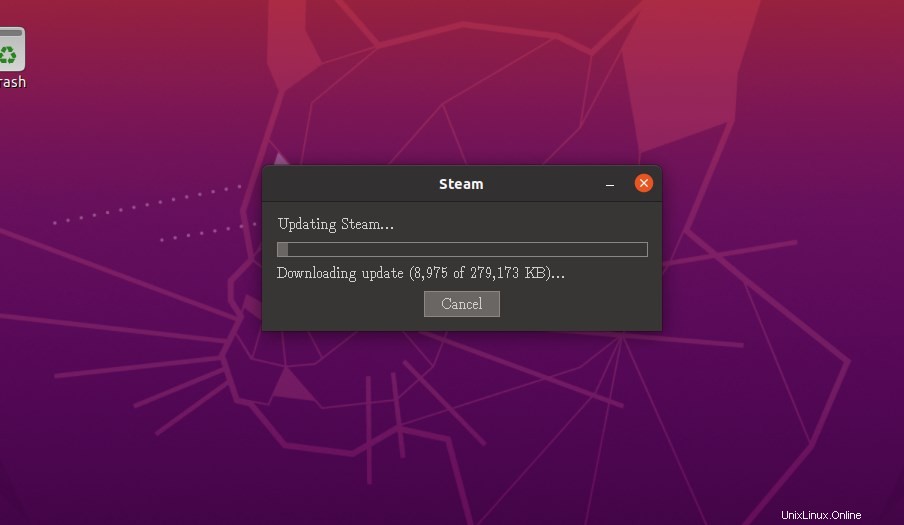
Erstellen Sie ein Steam-Konto oder melden Sie sich an
Der nächste Schritt, den Sie sehen, ist das Fenster von Steam, in dem Sie aufgefordert werden, ein Konto zu erstellen oder sich mit dem vorhandenen anzumelden. Wenn Sie sich also bereits bei dieser Gaming-Plattform registriert haben, melden Sie sich mit Ihrem Konto an, ansonsten erstellen Sie ein neues.
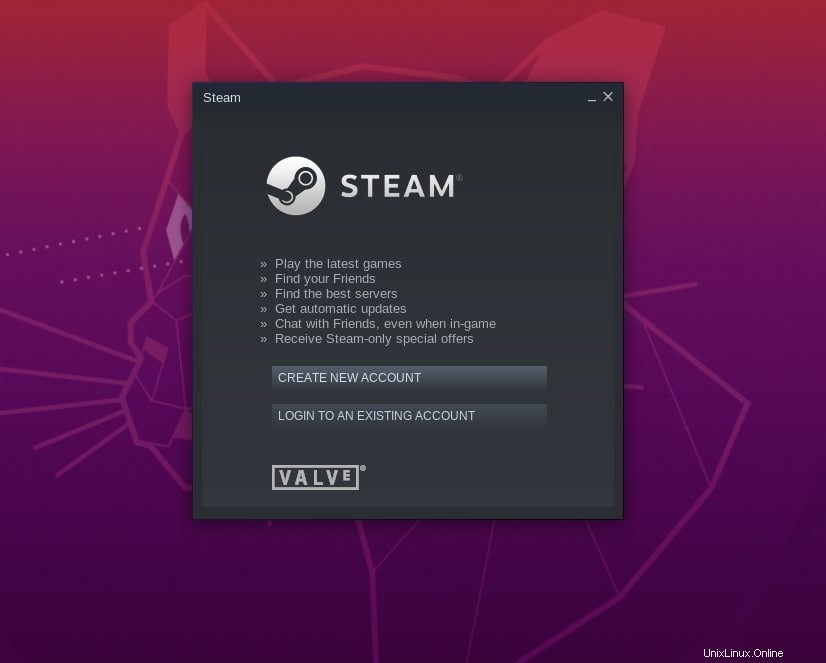
Spiel nach Linux-Distribution filtern
Um nur die Spiele auf Steam durchzugehen, die mit Linux wie Ubuntu kompatibel sind, gehen Sie zum Menü und wählen Sie Kategorien -> SteamOS + Linux Möglichkeit. Dies zeigt die Spiele an, die für Ihr System verfügbar sind.
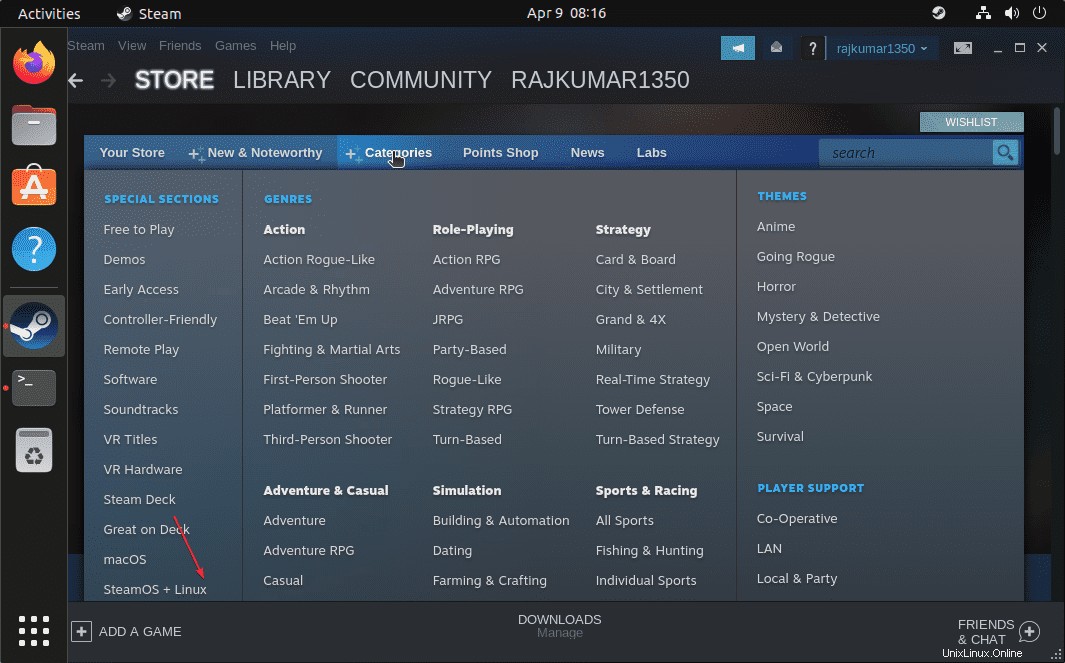
SteamOS+Linux als Standardbetriebssystem festlegen
Darüber hinaus können Sie Linux sogar als Standardbetriebssystem festlegen, um Spiele auf Steam anzuzeigen und zu suchen. Klicken Sie einfach auf Ihr Konto Name und wählen Sie Kontoeinstellungen. aus Wählen Sie dann auf der linken Seite wieder Einstellungen , scrollen Sie nach unten, um SteamOS+Linux auszuwählen Option.
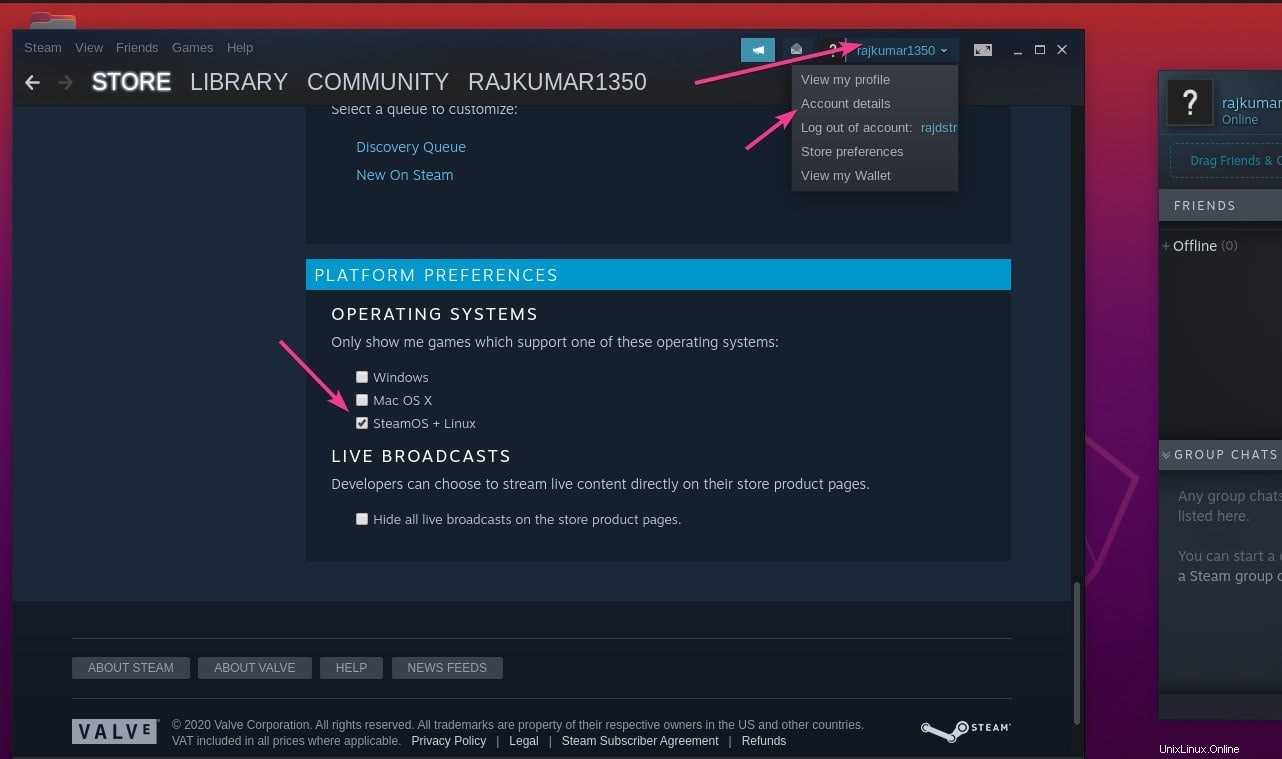
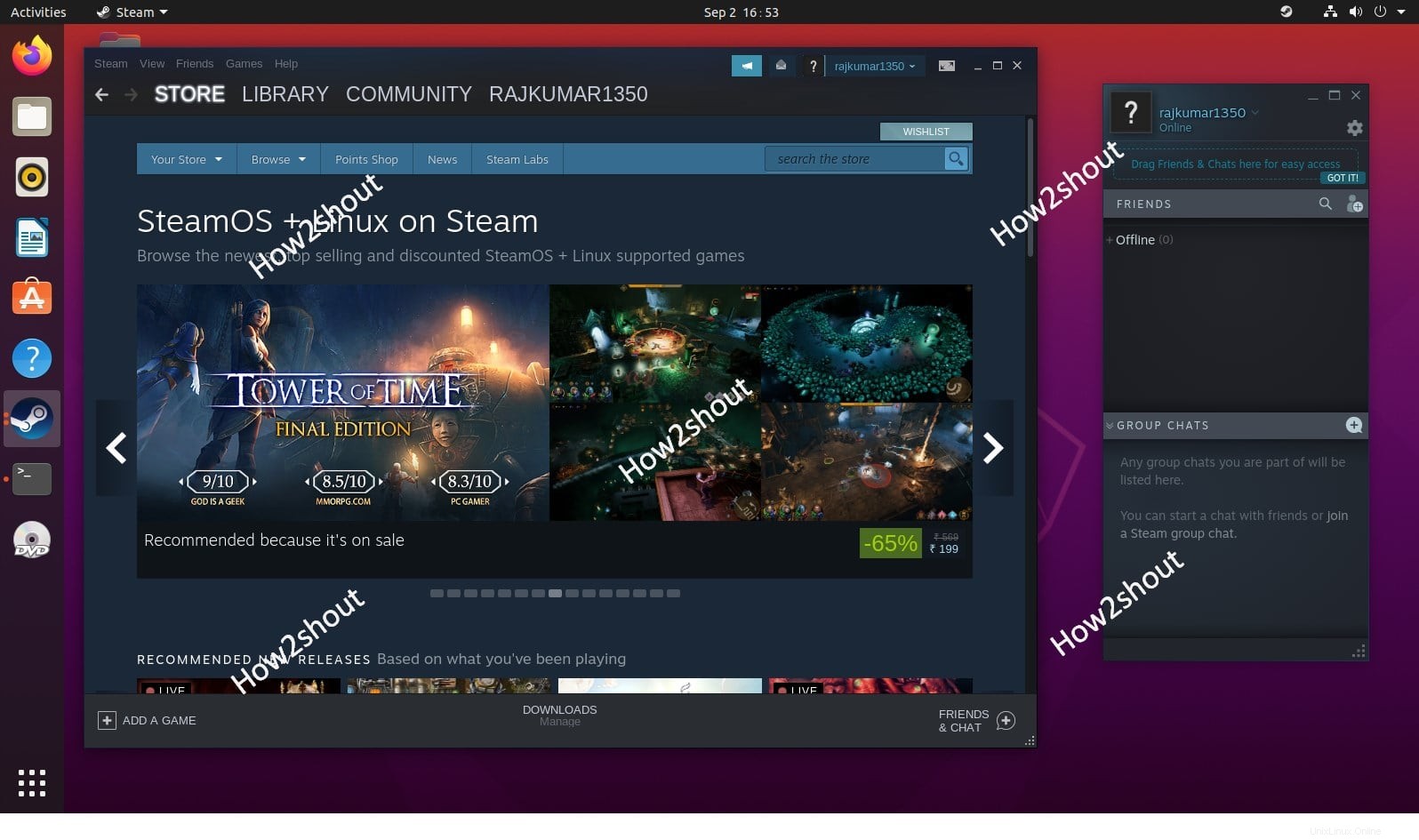
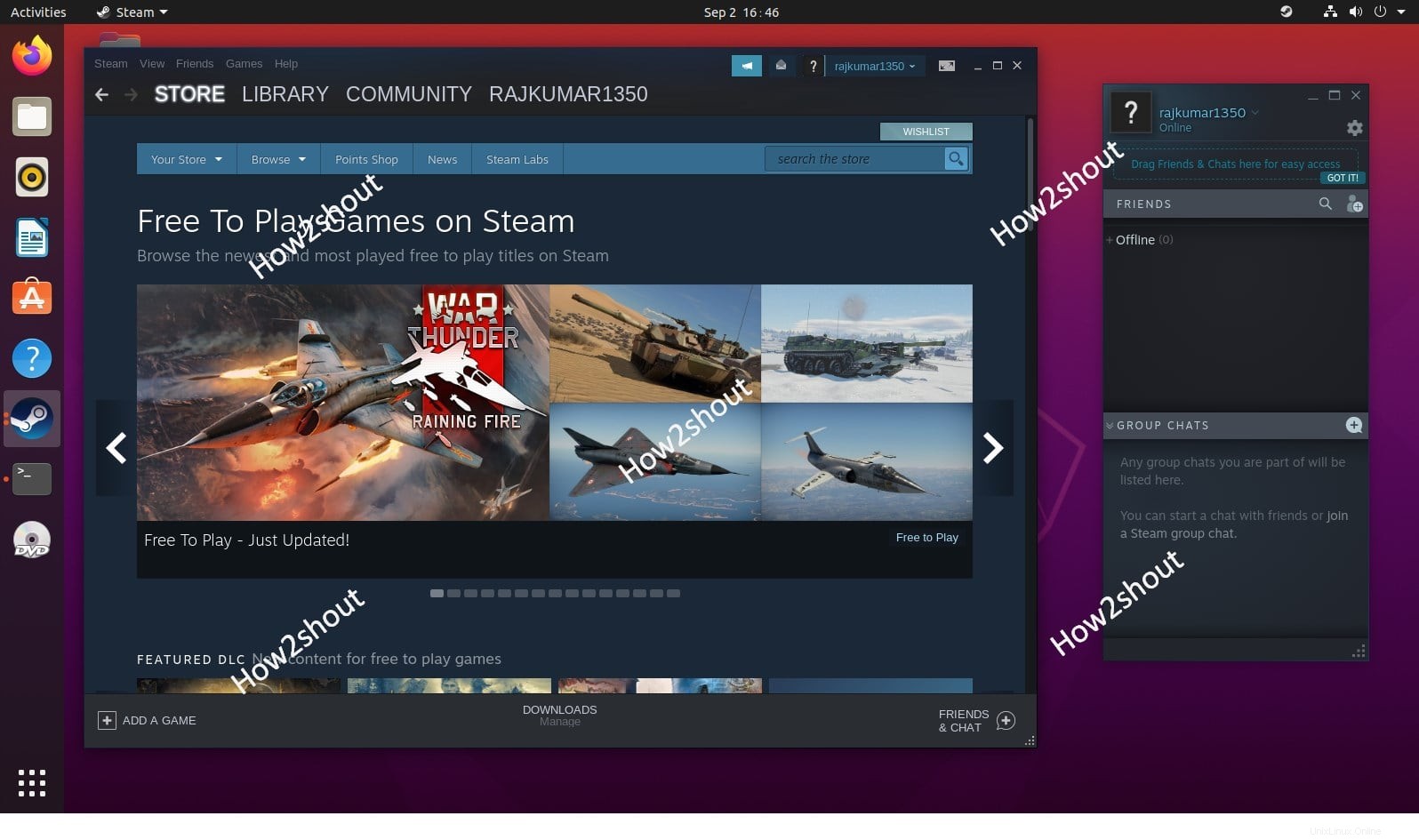
So deinstallieren Sie Steam von Ubuntu Linux
Falls Sie nicht mehr an dieser Gaming-Distributionsplattform interessiert sind, können Sie den folgenden Befehl verwenden, um sie vollständig von Ihrem System zu entfernen:
sudo apt remove steam-installer
sudo apt autoremove
Weiterlesen:
- So installieren Sie die Budgie-Desktopumgebung auf Ubuntu 20.04 oder 18.04 LTS Linux
- So installieren und konfigurieren Sie VNC Server auf CentOS 8